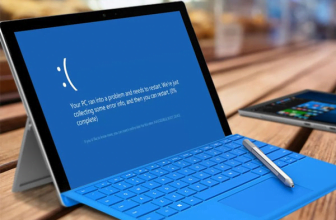USB là một trong những công cụ hỗ trợ lưu trữ, chuyển dữ liệu được nhiều người sử dụng. Trong đó, khi sử dụng USB thường xuyên, bạn cần biết một số cách mở USB bị shortcut. Cách này sẽ giúp bảo đảm an toàn cho thông tin dữ liệu trong USB của bạn. Hạn chế sự xâm nhập của virus.
Vậy virus shortcut là gì? Chúng có ảnh hưởng như thế nào đến dữ liệu của bạn? Cách mở USB khi bị nhiễm virus shortcut như thế nào? Tất cả sẽ được giải đáp rõ ràng trong bài viết dưới đây.
Nhận biết tình trạng USB bị nhiễm virus shortcut
Virus shortcut hay còn gọi là virus tạo shortcut là nguyên nhân chính dẫn đến tính trạng USB bị shortcut. Loại virus này sẽ ẩn đi file dữ liệu trong USB và gửi cho bạn một file shortcut dẫn đến dữ liệu này. Khi USB bị shortcut, bạn sẽ không thể tìm thấy file sử liệu gốc của mình. Đồng thời, USB của bạn cũng sẽ bị giảm dung lượng lưu trữ.
Điều này khiến bạn mất nhiều thời gian tìm file và gặp khó khăn khi mở file. Khi gặp lỗi này, bạn không nên xóa dữ liệu trong USB của mình. Bạn có thể tìm cách mở USB bị lỗi shortcut bằng các phần mềm hỗ trợ.
Hướng dẫn cách mở USB bị shortcut 1KB
Hiện tại, có rất nhiều mẹo khác nhau để mở USB mắc lỗi shortcut. Tuy nhiên, mình sẽ hướng dẫn cho các bạn hai cách thông dụng nhất. Được xem là nhanh chóng và dễ thực hiện nhất.
Sử dụng lệnh CMD
Hộp thoại Run là một trong những công cụ cài đặt trong máy tính đã quá quen thuộc với nhiều người. Bạn có thể sử dụng câu lênh CMD để tìm cách sửa lỗi USB bị shortcut trong Run. Cách này vô cùng đơn giản và hiệu quả, phù hợp với những người mới tìm hiểu về thủ thuật máy tính.
Bước 1: Bạn mở hộp thoại Run bằng cách nhấn tổ hộp phím Windows + R.
Bước 2: Bảng tùy chọn Run hiện lên, bạn gõ vào ô Open cụm từ “CMD” và bấm OK.
Bước 3: Vào Mycomputer để kiểm tra ổ đĩa USB của bạn được ký hiệu như thế nào. Sau đó, nhập tên ổ đĩa vào CMD (ở hình minh họa nhập tên ổ đĩa là G).
Bước 4: Nhấn Enter sau đó nhập vào dòng lệnh attrib -s -h /s /d. Sau khi chạy lệnh, một folder mới xuất hiện trong USB của bạn, folder này chứa tất cả dữ liệu trong USB. Bạn chỉ cần mở folder ra để xem những file trong đó và copy những file cần lấy đến nơi mà bạn muốn. Vậy là đã hoàn thành xong việc khắc phục lỗi USB bị nhiễm virus shortcut.
Sử dụng phần mềm Attrib của Bkav
Bên cạnh hộp thoại Eun, phần mềm Attrib của Bkav cũng là một lựa chọn đáng cân nhắc đấy. Đây là phần mềm hỗ trợ cách mở USB nhiễm virus shortcut vô cùng an toàn.
Bước 1: Tải phần mềm Attrib về máy, tiến hành giải nén và mở phần mềm lên.
Bước 2: Giao diện phần mềm hiện lên, bạn bấm vào ô Chọn thư mục. Bạn click chuột vào ổ đĩa USB bị shortcut và chọn OK để tiến hành xử lý.
Bước 3: Bạn chọn tiếp vào ô Hiện các file ẩn USB. Bảng hỏi xác nhận hiện lên bạn muốn hiển thị các file ẩn trong thư mục đã chọn? Bạn bấm vào ô Có để tiếp tục.
Bước 4: Hệ thống sẽ tiếp hành xử lý lỗi usb bị shortcut và hiển thị thông báo Hiển thị các file ẩn đã hoàn thành!. Bạn chọn Đồng ý và tiến hành đóng cửa sổ phần mềm Attrib
Một số cách phòng tránh USB bị nhiễm virus shortcut cực hiệu quả
Nhấn giữ nút Shift liên tục: Bạn tiến hành nhấn giữ nút Shift từ khi chuẩn bị cắm USB vào máy cho đến lúc ổ đĩa USB xuất hiện trên máy. Cách này giúp hạn chế sự xâm nhập của virus vào máy. Năng chặn lỗi mở USB bị nhiễm virus shortcut.
Không nhấn mở ổ đĩa USB trực tiếp: Khi bạn nhấp nhấp chuột mở trực tiếp ổ đĩa, bạn cũng vô tình kích hoạt tính năng Autoplay. Cách mở này rất nhanh chóng, tiện lợi nhưng tiềm ẩn nguy cơ nhiễm virus shortcut cho máy tính của bạn. Thay vào đó, bạn hãy sử dụng bảng điều khiển Navigation trên thanh công cụ View để mở ỗ đĩa USB.
Trên đây là tổng hợp một số cách mở USB bị shortcut vô cùng đơn giản và nhanh chóng. Có rất nhiều nguyên nhân khác nhau truyển tải virus shortcut cho máy tính của bạn. Khiến cho file USB bị ẩn, nặng hơn có thể bị mất dữ liệu. Vì thế, việc trang bị một số tip phòng tránh và xử lý lỗi là vô cùng cần thiết. Giúp bãn đảm bảo an toàn dữ liệu, mang đến những trải nghiệm tốt sử khi sử dụng máy tính.
[adinserter block="5"]